آموزش طراحی لوگوتایپ با ایلوستریتور
در این مقاله میپردازیم به نحوه ایجاد لوگو تایپ با نرم افزار ایلوستریتور
یک لوگو تایپ ، که به عنوان واژه نیز شناخته می شود ، فقط برای متن است که برای مارک منحصر به فرد نام یک شرکت ایجاد شده است. لوگوها در هزاران تنوع ، شکل ، اندازه و سبک وجود دارند که همگی با هدف مشترک ارتباط سریع پیام شرکت و جلب توجه مخاطبان مورد نظر آن هستند. به همین دلیل است که لوگوتایپ های طراحی شده شما باید ساده و برجسته باشند.
برای ایجاد یک لوگو تایپ منحصر به فرد ، نیازی به تایپ گرافی ندارید. درعوض ، می توانید با چارچوب یک فونت موجود شروع کرده و آن را بصورت منحصر به فرد خود تنظیم کنید
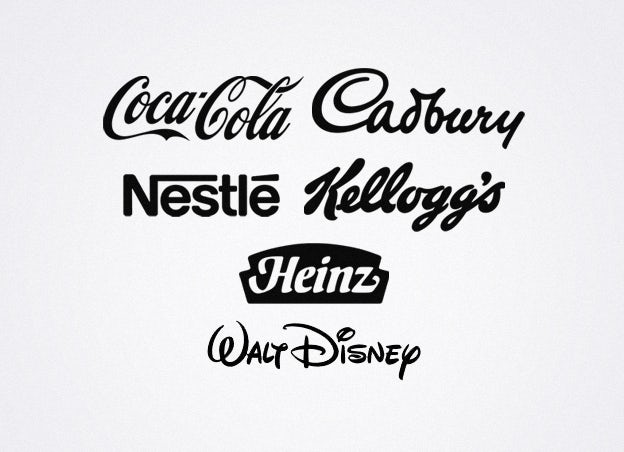
.
در اینجا از نسل های گذشته الهام گرفته شده است - مانند کوکاکولا ، کلوگ ، کادبری ، دیزنی ، نستله ، هاینز و غیره. این مارک ها به نام های خانوادگی تبدیل شدند ، از نظر کیفیت و قیمت مورد اعتماد بودند و هنوز هم آرم ها به رسمیت شناخته شده است.
ابتدا ، بیایید پس زمینه خوبی به فونت ارائه دهیم - یک گرادیان ظریف از # F6F6F6 تا # F3F3F5 ایجاد کنید.
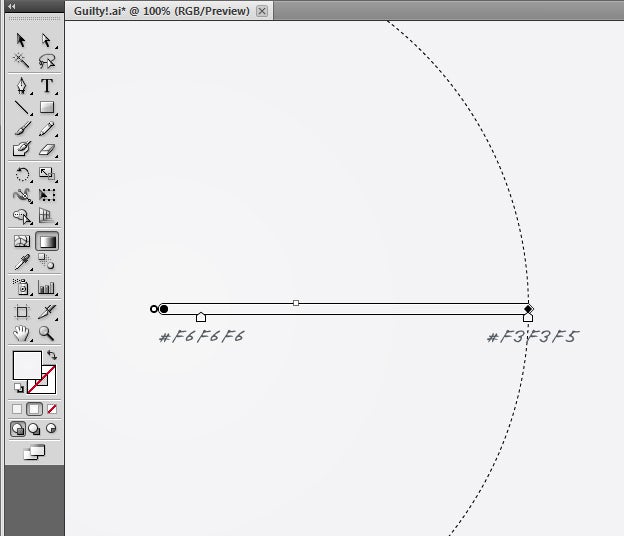
من مجموعه فونت های خود را مرور کرده ام ، سبک های مختلف را با یکدیگر مقایسه کرده ام و تصمیم گرفته ام از قلم Phoenix Script استفاده کنم

اکنون ، ما می خواهیم متن را دستکاری کنیم ، بنابراین باید فونت را به Outline تبدیل کنیم. می توانید متن را بزرگ کنید (Object> Expand) ، یا آن را outline نشان دهید (کلیک راست> ایجاد Outlines) کنید.
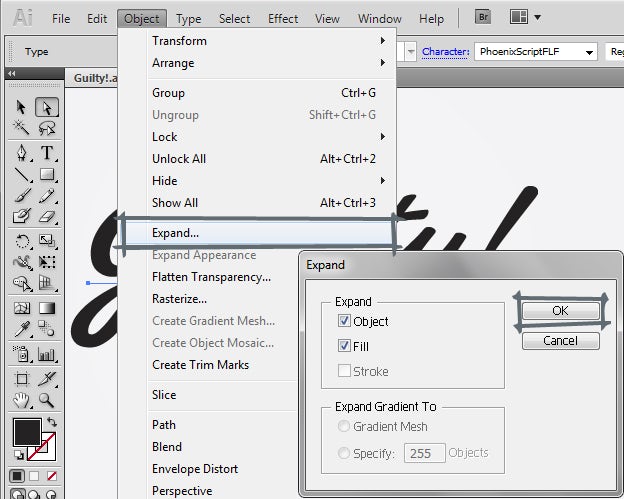
متن به شکلی تبدیل شده است که قابل ویرایش است.
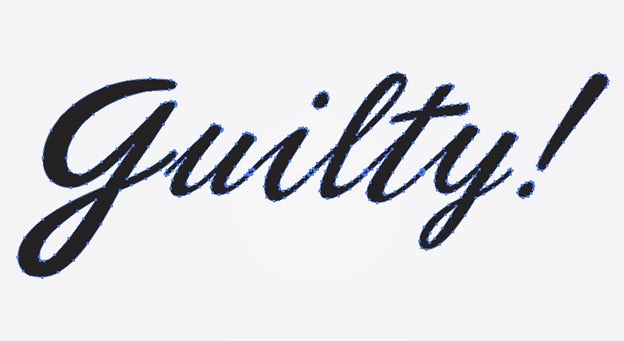
با حذف قسمتهای غیرضروری با استفاده از ابزار پاک کن (Shift + E) ادامه دهید.
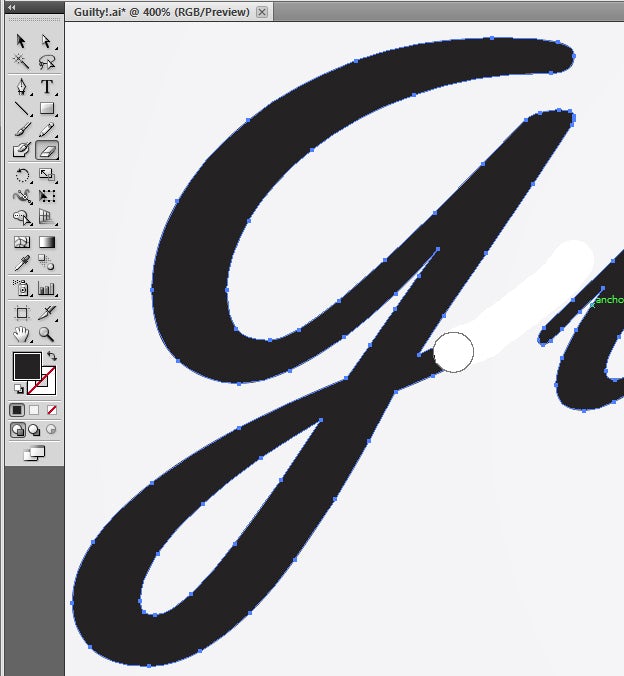
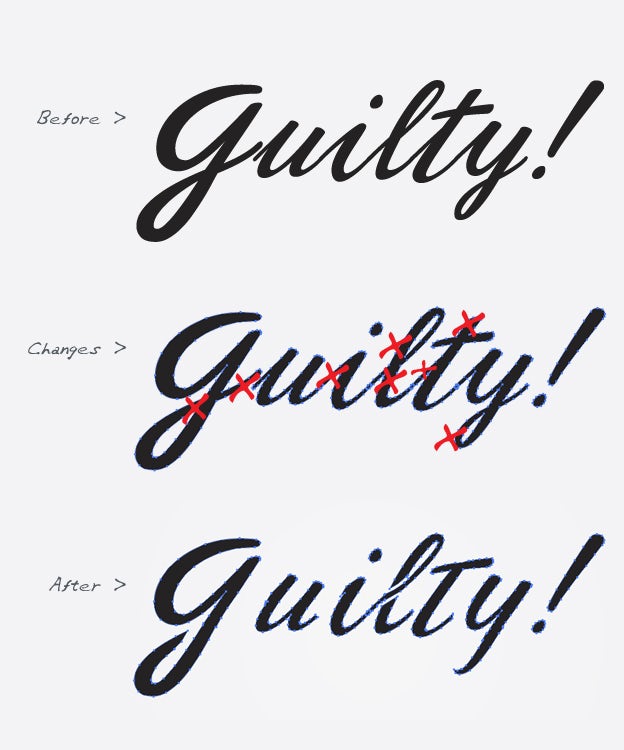
با پاک کردن چند نقطه با ابزار (Delete Anchor Pen (P علائم پاک کن خود را صاف کنید.

در مرحله بعدی ، ما می خواهیم با انتخاب نقاط لنگر آن مسیر با استفاده از ابزار (Direct Selection (A مسیرهای خاصی را تغییر شکل و ویرایش کنیم. اگر می خواهید چندین نقطه را انتخاب کنید ، هنگام کلیک کردن ، Shift را فشار دهید.
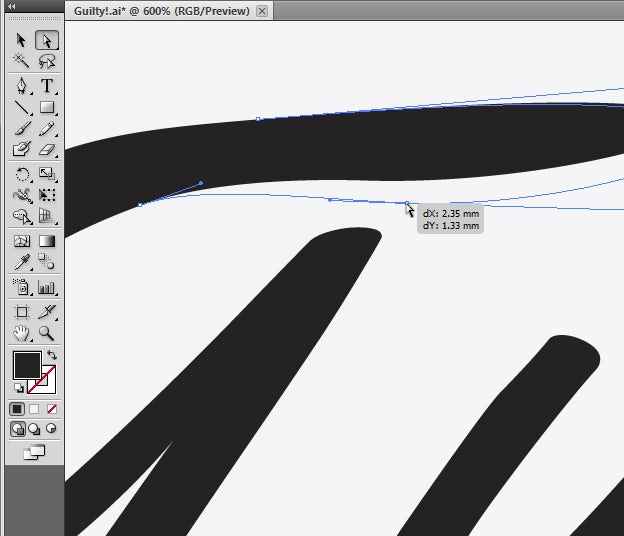
اکنون ، ما می خواهیم هر حرف را تغییر شکل دهیم
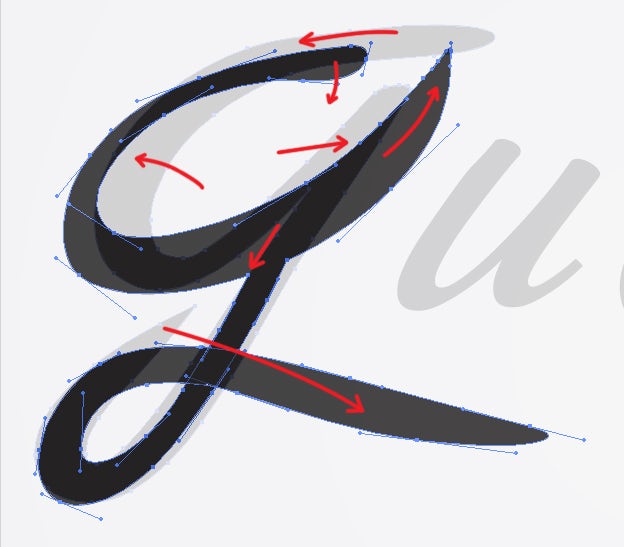

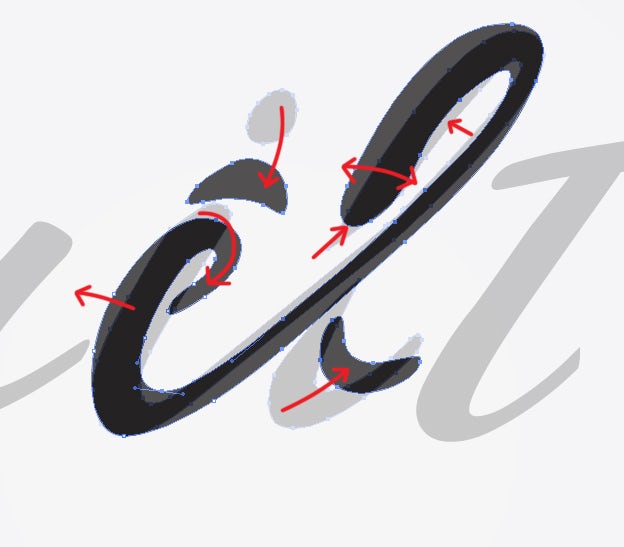

بیایید همه چیز را جمع کنیم از ابزار (Direct Selection (A برای حذف دم از حرف G استفاده کنید. سپس ، با استفاده از ابزار (Pen (P یک شکل جدید ایجاد می کنید که از نقاط باز G شروع می شود و تمام حروف را زیر خط می کشد. جایی که لنگرهای خاص را برای ایجاد شکل قرار می دهید. برای صاف کردن و استحکام بخشیدن به آن می توانید از ابزار Direct Selection استفاده کنید.

به آزمایش مسیرها و نقاط لنگر (و تمیز کردن) ادامه دهید
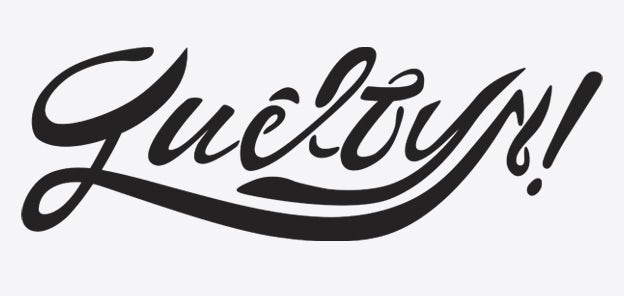
بیایید با ایجاد اشکال کوچکتر روی هر حرف ، موارد برجسته را به متن اضافه کنیم

نتیجه را ببینید

و سرانجام ، من کلمه "گناهکار" را به صورت افقی ورق زده ام ، به این امید که "بی گناه" را بخواند.

پایان
امیدواریم از مقاله بالا لذت برده باشید
این فصل در یک نگاه:
در این فصل در مورد طراحی ریسپانسیو و روانشناسی رنگ ، اهمیت فونت در طراحی و برخی از ترفندهای نرم افزار می پردازیم…
نرم افزار ادوب ایکس دی (Adobe Xd) در سوال 2017 توسط کمپانی Adobe ارائه شد . این نرم افزار در عین سادگی ، قابلیتهای کاربردی زیادی در حوزه ی طراحی (وبسایت و اپلیکیشن ) دارد . خوشبختانه بازار ک…









